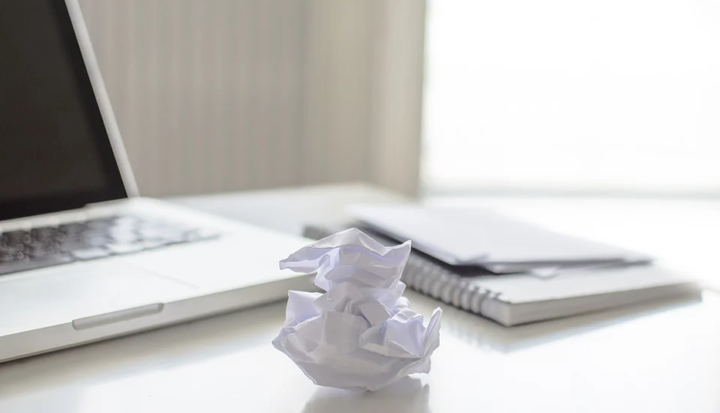Як видалити всі файли з гостьового облікового запису в Windows 10
Останнє оновлення: 13 серпня 2018 р
Щоб виправити різні проблеми з ПК, ми рекомендуємо DriverFix: це програмне забезпечення буде підтримувати ваші драйвери та працювати, тим самим захищаючи вас від поширених помилок комп’ютера та відмови обладнання. Перевірте всі свої драйвери зараз у 3 простих кроки:
- Завантажте DriverFix (перевірений файл завантаження).
- Клацніть «Почати сканування», щоб знайти всі проблемні драйвери.
- Клацніть «Оновити драйвери», щоб отримати нові версії та уникнути несправностей системи.
- DriverFix цього місяця завантажили 502 095 читачів.
Ви хочете видалити всі файли з гостьового облікового запису в Windows 8.1 або Windows 10? Вам буде приємно дізнатися, що для цієї конкретної ситуації існує дуже просте рішення. Виконайте кроки, перелічені в цьому посібнику, і ви зможете видалити всі файли у своєму гостьовому обліковому записі Windows. Видалення файлів із певного гостьового облікового запису може бути здійснено з кількох причин. Можливо, ви хочете зберегти гостьовий рахунок, але користувач, якому ви позичаєте пристрій Windows 8.1 або Windows 10, скопіював до цього облікового запису багато файлів і папок. Якщо ви хочете лише їх видалити, а не сам гостьовий рахунок, то це найкращий підхід. Ще одна проблема, яка може трапитися, полягає в тому, що користувач, який отримав доступ до гостьового облікового запису, випадково скопіював вірус і ви хочете видалити загрозу.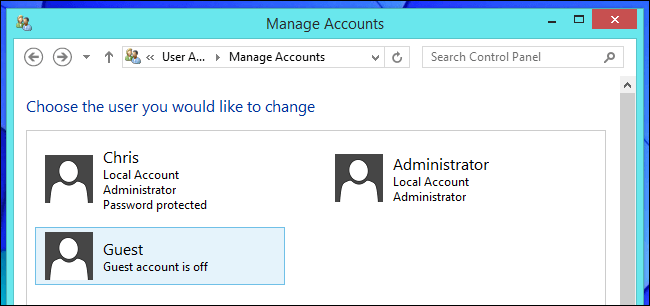
Як видалити файли гостьового рахунку в Windows 10
- Перезавантажте пристрій Windows 8.1 або Windows 10.
- Коли операційна система попросить вас увійти, вам потрібно буде використовувати обліковий запис адміністратора.
- Тепер, коли ви ввійшли в обліковий запис адміністратора, вам потрібно натиснути і утримувати кнопку “Windows” та кнопку “E”.
- Відкрийте диск, де встановлена Windows, двічі клацнувши на ньому (у більшості випадків диск C: використовується для операційної системи)
- Двічі клацніть папку “Користувачі”, щоб відкрити її.
- У вас буде список користувачів цього пристрою, і вам потрібно буде відкрити того, з кого ви хочете видалити файли.
- У вас буде список папок, і вам потрібно буде двічі клацнути на них по одній, щоб відкрити.
- Тепер, коли ви знаходитесь у папці, вам потрібно буде натиснути і утримувати кнопку “Ctrl” та кнопку “A”, щоб вибрати всі файли, а потім натиснути кнопку “Delete”, щоб видалити їх.
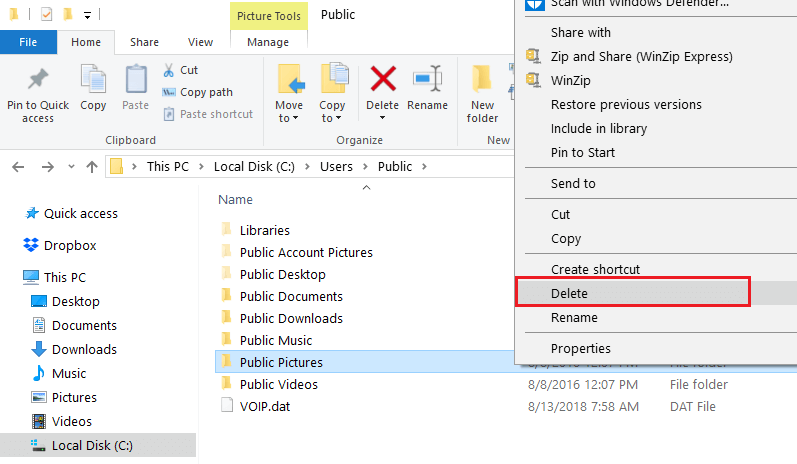
ВАЖЛИВО: Будь ласка, не видаляйте нічого в папці “App Data”, оскільки це потрібно в Windows для належної роботи облікового запису користувача. - Закрийте дотепер відкриті вікна та перезавантажте пристрій Windows 8.1 або Windows 10.
- Після перезавантаження увійдіть в обліковий запис гостя і перевірте, чи всі файли видалено.
Якщо ви помилково видалили певні файли і хочете їх відновити, ви можете перейти до кошика та перевірити, чи вони все ще там. Для отримання додаткової інформації ви можете ознайомитися з нашим посібником із відновлення видалених файлів із кошика. У посібнику перелічено 6 інструментів, якими ви можете автоматично відновити видалені файли. Все, що вам потрібно зробити, це встановити відповідні інструменти, і ви зможете відновити файли в найкоротші терміни.